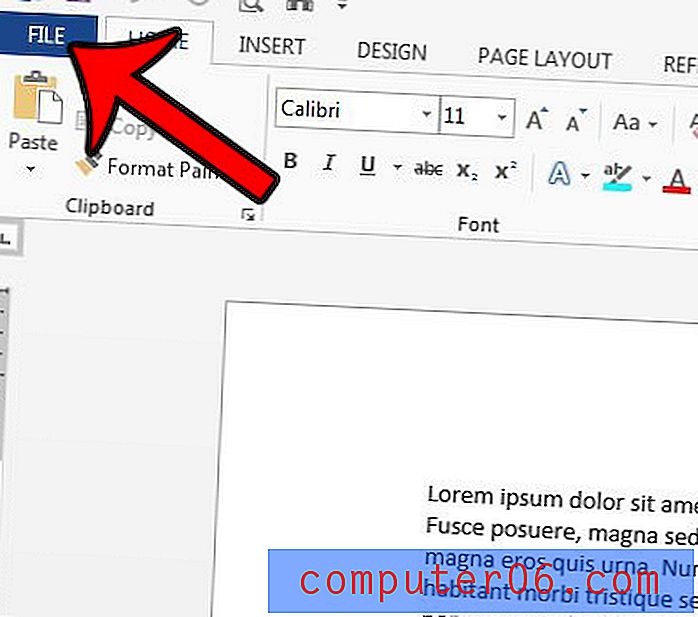Crie um folheto ousado usando sua própria fotografia
Hoje vamos assumir um projeto de design do início ao fim, usando principalmente os recursos que criamos. Continuaremos tirando a foto, editando-a no Adobe Lightroom e usando-a como elemento principal de um design de folheto que abordaremos no Photoshop.
Ao longo do caminho, você aprenderá algumas técnicas excelentes e práticas que podem ser aplicadas imediatamente ao seu próprio trabalho. Vamos começar!
Explore o Envato Elements
Design final
Para que você possa ver para onde estamos indo nessa louca viagem, aqui está o folheto completo para o nosso hipotético negócio de aulas de violão.
Por que não estoque?
Às vezes, designers que são perfeitamente capazes de tirar uma foto incrível perdem horas e horas procurando uma imagem de estoque acessível para usar em um design. Como mencionei no passado, gostaria de ajudá-lo a interromper isso sempre que possível por várias razões.
Primeiro, o uso de suas próprias imagens garante que a foto seja única, o que é essencial se você trabalhar com grandes marcas. Em segundo lugar, você não pode superar a acessibilidade (grátis!). O projeto que estamos realizando hoje é um simples folheto de propaganda de aulas de violão. Essa tarefa seria assumida por muitos designers e não designers e simplesmente não é grande o suficiente para merecer um orçamento de fotografia.
Etapa 1: Configurando as fotos
Para esta sessão de fotos, usei a melhor e mais acessível fonte de luz que pude encontrar: o sol. Você definitivamente não precisa de um monte de equipamentos de iluminação caros para assumir projetos de fotografia modestos e este é um exemplo perfeito.
Em seguida, peguei o equipamento mais caro usado em toda a sessão: minha amada Taylor 414ce. Eu comprei essa guitarra com meu próprio dinheiro de trabalho de hambúrguer suado quando eu tinha quinze anos e está comigo há muito tempo. Tudo o que fiz para configurá-lo foi jogá-lo em um suporte de guitarra padrão que eu tinha por perto e transportá-lo para o meu quintal.
Aqui está a configuração básica:

Observe que o sol está realmente muito brilhante no momento em que comecei a fotografar. Colocar o violão na luz do sol pode ser o seu primeiro impulso, mas é ruim. A luz forte fará com que as condições de gravação sejam horríveis. Nas pessoas, causa sombras de rosto estrabismo e embaraçosas; em superfícies reflexivas como essa, causa reflexos sérios.
Como você pode ver, coloquei o violão na sombra aberta. Está ao ar livre, para que não fique coberto ou muito escuro, mas ainda há muita sombra para manter os destaques sob controle. Isso é perfeito para a maioria das sessões de fotos que você realizará até aprender a fotografar ao sol. A hora ideal do dia para fotografar é de uma ou duas horas antes que o sol se ponha. Isso cria muita sombra e geralmente algumas condições de iluminação maravilhosamente douradas.
Tirando a foto
O próximo passo é tirar a foto. Foi aqui que fiquei um pouco arrogante. Tirei uma única foto, depois entrei e a importei, pensando que teria o que queria. Infelizmente, nunca funciona assim; em alguns minutos eu estava de volta tirando mais fotos.
Tendo aprendido minha lição, desta vez experimentei diferentes ângulos, cortes e configurações da câmera. Tirei mais fotos do que sabia que precisaria para ter muito o que tirar. Eu recomendo que você faça o mesmo se estiver fotografando há anos ou se essa for sua primeira tentativa de fotografia séria.

Como joguei com algumas configurações diferentes nesta fase, primeiro selecionamos nossa foto e depois discutimos como a fotografei.
Escolhendo a foto certa
Para tornar as coisas desafiadoras na fase de design, escolhi uma foto sem muito espaço para copiar. Essa é uma restrição que muitas vezes você precisará contornar com imagens, mas geralmente pode evitá-la quando tirar a foto.
Como você pode ver abaixo, nesta fase a foto realmente não é tão boa assim.

A colheita é torta, as cores são notavelmente não saturadas e o contraste geral é bastante baixo. Felizmente, o Lightroom pode lidar com todos esses problemas com facilidade. Antes de começarmos a consertá-lo, vamos discutir como eu fotografei.
Configurações da câmera
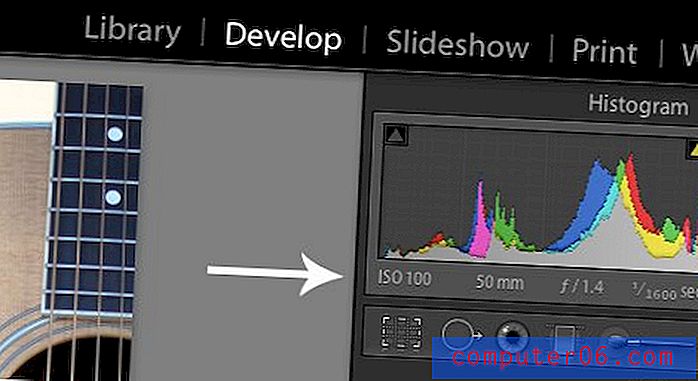
Como você pode ver acima, o Lightroom me diz todas as configurações que usei para tirar a foto. Primeiro, meu ISO estava em 100. Uma baixa classificação ISO garante que não haja ruído de cor, o que pode realmente arruinar uma foto. No entanto, você só pode obter um ISO baixo em condições de luminosidade. Felizmente, eu estava trabalhando ao ar livre, então havia muita luz.
Em seguida, você pode ver que eu estava com um zoom de 50 mm. Isso é natural porque eu estava usando minha lente prime de 50 mm 1, 4 e ela não dispara em nada além de 50 mm. A propósito, essa é uma lente incrível e acessível e eu recomendo que você escolha uma.
Minha abertura foi ajustada para 1, 4. Fiz isso porque queria um fundo agradável e embaçado. No entanto, o efeito colateral de uma profundidade de campo muito rasa é que é difícil obter o foco certo. Olhando para trás, eu provavelmente deveria ter atingido cerca de 2, 8, para que as cordas estivessem mais focadas, mas isso funciona.
Desde que eu estava fotografando ao ar livre com uma grande abertura, minha câmera estava deixando entrar muita luz. Por esse motivo, consegui filmar a 1/1600 de segundo. Essa é uma velocidade do obturador bastante rápida, que elimina a maioria dos tremores da trepidação da câmera e me permite fotografar com a mão.
Endireitando a foto
Para endireitar a foto, pegue a ferramenta Endireitar (mostrada abaixo) e desenhe uma linha ao longo de algo que deve estar perfeitamente vertical ou perfeitamente horizontal. Nesse caso, as cordas do violão eram um ponto de referência perfeito.
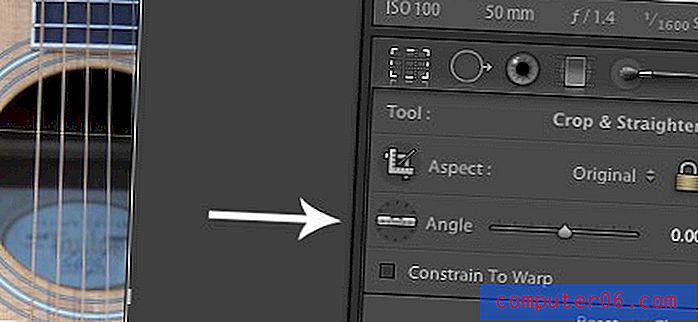
Lightroom Magic
Agora que nossa colheita está pronta, é hora de fazer com que a foto pareça algo capturado por um profissional com dez mil dólares em equipamentos. Eu adoraria dizer a você que aprimorei e aprimorei esta foto como um profissional, mas com toda a honestidade fiz pouco mais que um único clique.
Usei uma predefinição do Lightroom, chamada Hotel Del, que agrega muita beleza e aconchego sem nenhum esforço. Acho que a maioria das predefinições disponíveis on-line é um pouco forte para o meu gosto, então crio versões modificadas com os efeitos recuados. Esse é o caso aqui também. Acabei de aplicar minha predefinição personalizada “Hotel Del - Less” e a imagem abaixo foi o resultado. Você pode usar a predefinição como está ou seguir meu exemplo na criação de uma versão alternativa.

É certo que as cores ficaram muito loucas, mas é exatamente isso que vamos fazer aqui, então isso será perfeito para o nosso panfleto.
Com isso, nosso tempo como fotógrafo terminou. Agora podemos exportar a imagem para o Photoshop e começar a convertê-la em um panfleto.
Introdução ao Photoshop
Agora que já terminamos a foto, abra-a no Photoshop. Desde que estou criando um folheto impresso, joguei a foto em uma tela CMYK de 8, 5 "por 11" a 300 dpi. Se você estiver projetando para a web, provavelmente poderá usar 72dpi, RGB e qualquer tamanho que desejar.
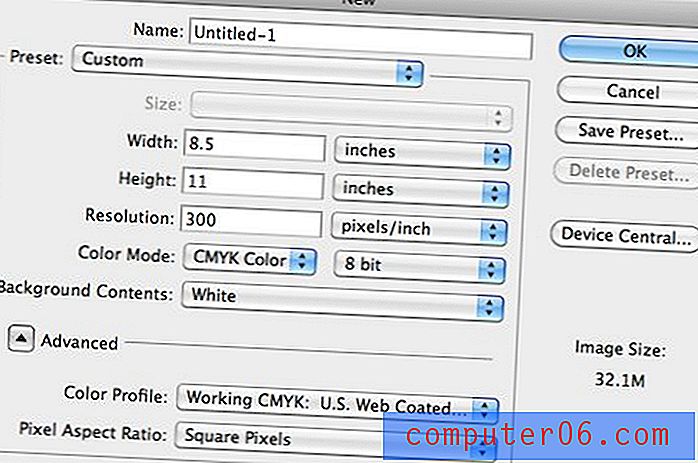
Adicionando uma vinheta
Na verdade, a predefinição do Lightroom já adicionou uma predefinição à nossa foto, mas como o nome do artigo indica, vamos dar uma aparência ousada e exagerar a vinheta.
Em uma nova camada, pegue um pincel preto macio e pinte a borda da tela. Em seguida, defina o modo de mesclagem dessa camada como Color Burn e reduza a opacidade para cerca de 45%.

Adicionando o título
Decidi fazer as coisas completamente ao contrário com este design e colocar o título no final (não conte a nenhum professor de marketing). Para a fonte, escolhi um humanista ousado em todas as letras. Também variei o tamanho para que as duas palavras tivessem o mesmo comprimento.
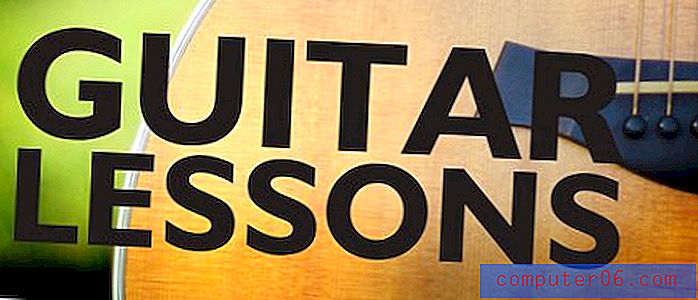
Misturando o texto
Em seguida, olhei novamente para o nosso bom amigo Color Burn e reduzi a opacidade para cerca de 90% no texto. É certo que isso torna um pouco mais difícil de ler, mas o efeito é realmente bom.
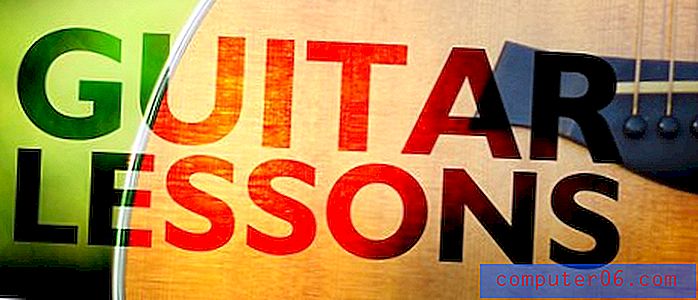
Para empurrar ainda mais esse efeito gravado, quero diminuir as arestas da fonte. Para fazer isso, adicione um brilho externo com as configurações mostradas abaixo. Observe que mudei a cor padrão e o modo de mesclagem. Isso significa que suas configurações iniciais de brilho externo serão muito diferentes do efeito que desejamos.

O resultado é uma borda agradável, quase molhada, que faz com que a fonte humanista chata pareça suja e fria.

Informações da lição
A próxima coisa a fazer é decidir quais informações devem estar no folheto. Eu acho que o básico é o seguinte:
- O preço
- A duração de uma lição
- O número de telefone para ligar
A chave aqui é pegar essas três informações principais e projetá-las. Você ficará tentado a jogá-los em uma lista com marcadores e encerrar o dia, mas qual é a graça nisso? Aqui está o layout que eu criei.

Para tornar essas informações um pouco melhores, apliquei outro Outer Glow, desta vez com configurações mais típicas. Basta ajustar o efeito padrão até obter algo que você gosta.
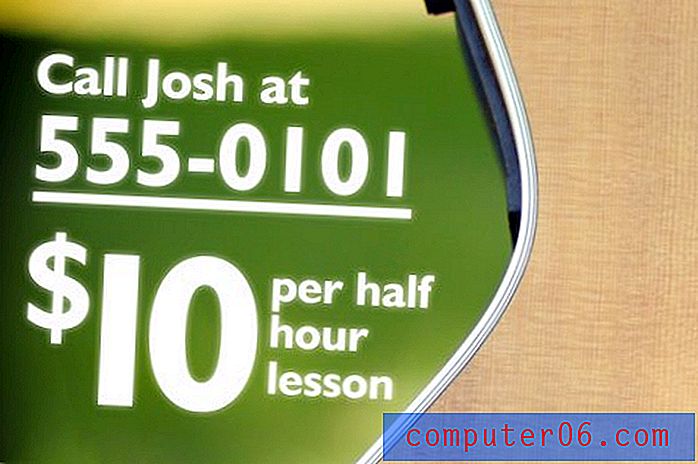
Toques finais
Para deixar o designer um pouco mais cheio, coloquei alguns clichês, mas redemoinhos gráficos eficazes em dois dos cantos. Você pode encontrar um milhão de conjuntos de pincéis gratuitos do Photoshop on-line que irão funcionar perfeitamente.
E com isso estamos todos acabados!
Conclusão
Em resumo, conseguimos tirar uma fotografia utilizável usando equipamento mínimo e apenas iluminação natural. Em seguida, nos esforçamos muito pouco para editar a fotografia no Lightroom e ela ficou ótima! Por fim, adicionamos algum texto usando alguns truques de modo de mesclagem e efeitos de camada no Photoshop para concluir nosso design de folheto.
Espero que você tenha gostado do tutorial e aprendido uma coisa ou duas. Como sempre, obrigado pela leitura!